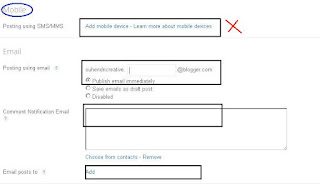Cara Setting Blogger - Setiap mengawali sebuah pecobaan ataupun bentuk implementasi kecil atau besar jika tidak di awali dari hal yang paling dasar terlebih dahulu tiadalah arti. Untuk Anda sahabat Newbei yang Saya banggakan ulasan dari kalimat tersebut sedikitnya akan di bahas di sini, Setting Blog, kenapa Setting Blog? atau pengaturan blog, Jelas pasti terpikirkan oleh orang-orang yang hendak melakukan sesuatu apapun itu bentuknya jika ingin menuai hasil yang di harapkan, yang kemudia barulah bisa di implementasikan secara baik dan benar pasti akan di lakukan dan di perhatikan secara seksama.
Dalam pembahasan tutorial kali ini yang hendak Saya bagikan masih masuk dalam kategori Daftar Blog untuk pemula, yang sebelumnya telah di bahas langkah-langkah pembuatannya. selesai melakukan tahab itu Anda di tuntut untuk memposting Artikel di blog Anda minimal 10 postingan dalam rangka atau usaha Anda untuk masuk ketahab pengembangan blog di lanjutkan dengan Setting Blog yang akan Saya postingkan kali ini.
Untuk Sahabat Newbei jangan bingung ya? Dengan kalimat yang Saya berikan "Di tuntut untuk Memposting Artikel Minimal 10 postingan", Ada apa dengan kalimat tersebut? Berdasarkan pengalaman yang Saya ingat sedikit banyaknya kalimat tersebut memang sungguh di butuhkan guna untuk "Pengembangan Blog Anda" salah satunya tips awal untuk menjadi populer... kalo untuk Setting Blog 1 postingan yang Anda buat di blog Andapun sudah bisa melakukan Setting Blog. Nah! Jadi barang tentu untuk menjadikan blog Anda populer tidak hanya meninggalkan hanya dengan 1 postingan sajakan? Semakin banyak Keyword dan postingan Artikel blog yang Anda bagikan peluangnyapun makin besar untuk menjadikan blog Anda popouler.
Mungkin Sahabat Newbei ada yang bertanya pula apa itu Keyword? Sebaiknya untuk masuk ketahab itu Anda harus menyelesaikan terlebih dahulu step by step yang saya berikan dalam kategori Daftar Blog untuk pemula ada waktunya sahabat tapi jika ingin tau juga lebih baik tentang Apa Itu Keyword? bisa di lihat.
Selanjutnya mari merujuk langkah-langkah untuk Setting Blog di bawah ini.
Untuk Sahabat Newbei jangan bingung ya? Dengan kalimat yang Saya berikan "Di tuntut untuk Memposting Artikel Minimal 10 postingan", Ada apa dengan kalimat tersebut? Berdasarkan pengalaman yang Saya ingat sedikit banyaknya kalimat tersebut memang sungguh di butuhkan guna untuk "Pengembangan Blog Anda" salah satunya tips awal untuk menjadi populer... kalo untuk Setting Blog 1 postingan yang Anda buat di blog Andapun sudah bisa melakukan Setting Blog. Nah! Jadi barang tentu untuk menjadikan blog Anda populer tidak hanya meninggalkan hanya dengan 1 postingan sajakan? Semakin banyak Keyword dan postingan Artikel blog yang Anda bagikan peluangnyapun makin besar untuk menjadikan blog Anda popouler.
Mungkin Sahabat Newbei ada yang bertanya pula apa itu Keyword? Sebaiknya untuk masuk ketahab itu Anda harus menyelesaikan terlebih dahulu step by step yang saya berikan dalam kategori Daftar Blog untuk pemula ada waktunya sahabat tapi jika ingin tau juga lebih baik tentang Apa Itu Keyword? bisa di lihat.
Selanjutnya mari merujuk langkah-langkah untuk Setting Blog di bawah ini.
1. Log in Blogger atau klik ini draff.blogger.com (New)
2. Pada tampilan utama atau home blogger, pilih icon "Go to post list"
3. Setelah itu pilih Settings
4. Perhatikan pada Setting blog Anda, di sana terdapat kolom-kolom atau teks box yang harus Anda perhatikan.
I. Basic, lihat teks box yang terdapat pada formulir setting > basic > title : isi judul blog Anda, > Description : Isi dengan deskripsi blog Anda misalkan : "Tutorial blogger dan Seo", yang nantinya akan di tampilkan di bawah judul blog halaman depan blog Anda, > privacy : Edit > Listed on Blogger. Visible to search engines, pilih option Add your blog to our listings dan option Let search engines find your blog dengan "Yes" kemudian simpan.
Publishing seperti Blog Address : Isi dengan url blog Anda. > Permissions > Blog Author : Masukkan Email gmail yang Anda gunakan untuk daftar blog ini jika belum terisi dan untuk > Blog Readers : Edit > Pilih option Anybody kemudia simpan. Klik gambar agar terlihat jelas
II. Post And Comments, sama seperti di atas perhatikan tek box dan options yang harus Anda isi dan pilih, perhatikan > post > Show at most : ketikan berapa postingan yang ingin Anda tampilkan pada halaman depan atau home blog Anda pilih days or posts, > Post template : lewati saja, > Open images in Lightbox : Yes,lihat gambar
Comments > Show comment : pilih show, > Who can comment : pilih Anyone - includes Anonymous Users, > Comment moderation : pilih Always, kemudian masukkan email gmail Anda, pengaturan ini di gunakan salah satu cara untuk menghindari komentar spam! atau komentar sampah/ tidak seharusnya, karena akan ada pemberitahuan melalui Comments > Awaiting moderation, Anda dapat melihat komentar dari pengunjung Anda sebelum di publik! ada 3 pilih Publik, Delete, atau Spam. > Show Backlinks : pilih show, > Comment from message : Isi sesuai dengan keinginan Anda contoh : "Jangan lupa berikan komentarnya gan..!!", pesan tersebut akan terlihat di atas kotak komentar postingan blog Anda, lalu simpan Lihat gambar
IV. Language Anda Formatting, pilih saja sesuai dengan keinginan Anda, lalu simpan lihat gambar
V. Other, perhatikan saja > site feed > Allow Blog Feed : pilih Full, > Your OpenID URL : jika belum terisi isi dengan url blog Anda contoh : http://berbagi-kreativitas.blogspot.com/, > Adult content : pilih No. Untuk yang lainnya jika belum mengerti lewati saja atau tanya langsung dengan berikan pertanyaan melalui kotak komentar yang ada.
Jangan lupa klik tombol simpan setiap selesai melakukan pengaturan. OK sahabat Newbei sampai di sini dulu ya? semoga tutorial ini dapat membantu Anda & good luck saja.. terimakasih.
III. Mobile And Email, Untuk pengaturan Mobile : Anda bisa lewati terlebih dahulu, atau baca ini Learn more about mobile devices. Lanjutkan ke pengaturan Email > Using posting Email : Jika Anda belum mengerti lewati saja dengan pilih Disabled, > Comment Notification Email : Masukkan email gmail Anda, yang fungsinya untuk memberitahukan Anda, jika ada pengunjung yang memberikan komentarnya pada postingan blog Anda, > Email post to :
Masukkan daftar dipisahkan koma hingga 10 alamat email untuk memiliki blog Anda dikirimkan kepada setiap kali Anda mempublikasikan., maksud singkatnya. Maksudnya seperti ini, jika anda ingin isi kolom tek tersebut, isi dengan email sampai 10 emai, yang nantinya jika Anda memposting artikel di blog Anda secara otomatis akan di kirimkan ke pesan masuk email tersebut, seperti itulah kurang lebihnya, lalu simpan Lihat gambar
Masukkan daftar dipisahkan koma hingga 10 alamat email untuk memiliki blog Anda dikirimkan kepada setiap kali Anda mempublikasikan., maksud singkatnya. Maksudnya seperti ini, jika anda ingin isi kolom tek tersebut, isi dengan email sampai 10 emai, yang nantinya jika Anda memposting artikel di blog Anda secara otomatis akan di kirimkan ke pesan masuk email tersebut, seperti itulah kurang lebihnya, lalu simpan Lihat gambar
IV. Language Anda Formatting, pilih saja sesuai dengan keinginan Anda, lalu simpan lihat gambar
V. Other, perhatikan saja > site feed > Allow Blog Feed : pilih Full, > Your OpenID URL : jika belum terisi isi dengan url blog Anda contoh : http://berbagi-kreativitas.blogspot.com/, > Adult content : pilih No. Untuk yang lainnya jika belum mengerti lewati saja atau tanya langsung dengan berikan pertanyaan melalui kotak komentar yang ada.
Jangan lupa klik tombol simpan setiap selesai melakukan pengaturan. OK sahabat Newbei sampai di sini dulu ya? semoga tutorial ini dapat membantu Anda & good luck saja.. terimakasih.